Manual de uso de Keynote para iPhone
- Te damos la bienvenida
- Novedades
-
- Introducción a Keynote
- Introducción a las imágenes, gráficas y otros objetos
- Crear una presentación
- Elegir cómo desplazarse por la presentación
- Abrir una presentación
- Guardar una presentación y asignarle un nombre
- Buscar una presentación
- Imprimir una presentación
- Copiar texto y objetos entre apps
- Gestos básicos de la pantalla táctil
- Crear una presentación utilizando VoiceOver
-
- Añadir o eliminar diapositivas
- Añadir y ver notas del presentador
- Cambiar el tamaño de la diapositiva
- Cambiar el fondo de una diapositiva
- Añadir un borde alrededor de una diapositiva
- Mostrar u ocultar marcadores de posición de texto
- Mostrar u ocultar números de diapositiva
- Aplicar una disposición de diapositiva
- Añadir y editar disposiciones de diapositivas
- Cambiar un tema
-
- Cambiar la transparencia de los objetos
- Rellenar figuras y cuadros de texto con color o una imagen
- Añadir un borde a un objeto
- Añadir un pie de foto o un título
- Añadir un reflejo o una sombra
- Usar estilos de objeto
- Redimensionar, girar y voltear objetos
- Añadir objetos enlazados para crear presentaciones interactivas
-
- Enviar una presentación
- Introducción a la colaboración
- Invitar a otras personas a colaborar
- Colaborar en una presentación compartida
- Consultar la actividad reciente en una presentación compartida
- Cambiar los ajustes de una presentación compartida
- Dejar de compartir una presentación
- Carpetas compartidas y colaboración
- Usar Box para colaborar
- Crear un GIF animado
- Publicar tu presentación en un blog
- Copyright
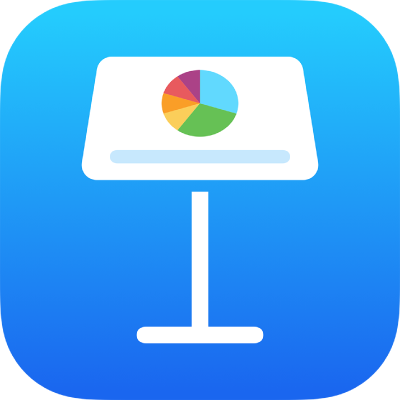
Apilar, agrupar y bloquear objetos en la app Keynote del iPhone
Puedes trabajar con los objetos de una diapositiva y organizarlos de varias maneras:
Apila (u organiza en capas) objetos para dar la idea de profundidad
Agrupa los objetos para moverlos, redimensionarlos o girarlos más fácilmente, como una sola unidad.
Bloquea los objetos para evitar moverlos, modificarlos o eliminarlos por accidente
Apilar objetos
Arrastra un objeto de modo que se superponga con uno o más objetos.
Toca
 y, a continuación, toca Disposición.
y, a continuación, toca Disposición.Toca un objeto y, a continuación, realiza una de las siguientes operaciones:
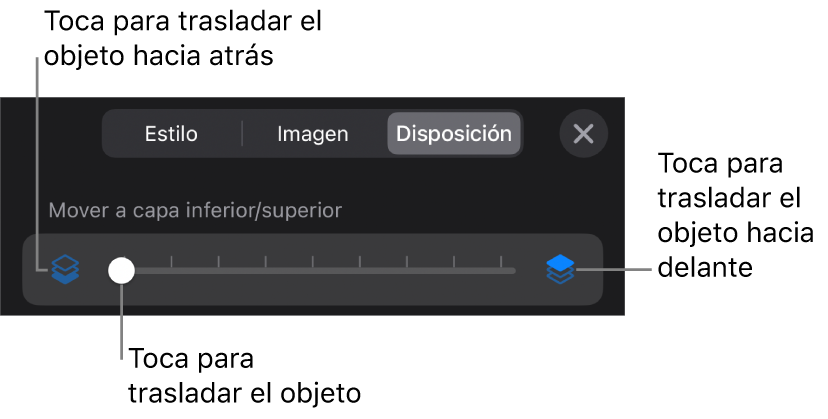
Arrastra el regulador hasta situar el objeto en la capa que desees.
Toca los iconos para mover el objeto seleccionado hacia adelante o hacia atrás.
Puedes seleccionar varios objetos para organizarlos todos en capas al mismo tiempo.
Agrupar o desagrupar objetos
Mantén pulsado un objeto y, con otro dedo, toca los demás objetos que deseas agrupar.
Levanta los dedos y toca Agrupar.
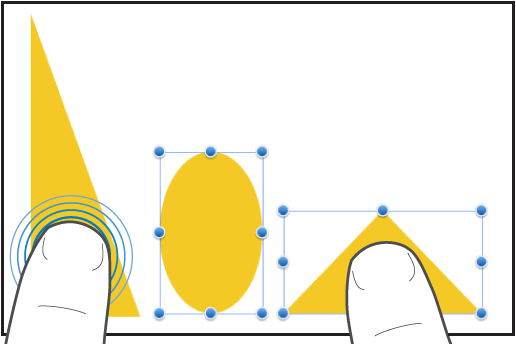
Para desagrupar objetos, toca el grupo y después Desagrupar.
Bloquear o desbloquear objetos
Cuando un objeto está bloqueado, no puede moverse, eliminarse ni modificarse de ningún modo hasta que se desbloquea.
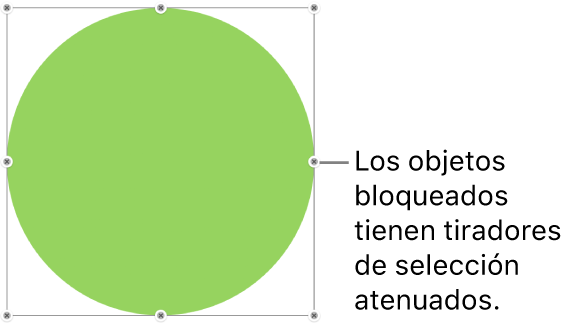
Toca un objeto para seleccionarlo o selecciona varios objetos.
Toca
 , toca Disposición y, a continuación, toca Bloquear.
, toca Disposición y, a continuación, toca Bloquear.
Para desbloquear un objeto, tócalo y, a continuación, toca Desbloquear.